Attualità: Come arrestare e riavviare il Server Web di Microsoft (IIS Internet Information Services)
Come arrestare e riavviare il Server Web di Microsoft (IIS Internet Information Services)
Di:
 Help
Helpfonte: https://knowledge.autodesk.com/it/support/vault-products/troubleshooting/caas/CloudHelp/cloudhelp/2023/ITA/Vault-Install/files/GUID-540AAC51-2555-4E56-BBAC-870C49FB185B-htm.html
Informazioni sul funzionamento di Vault con IIS.
Quando un utente richiede un file dal Vault mediante una delle applicazioni client, la richiesta viene inviata al server del Vault dove viene gestita da IIS e dal servizio MSSQLSERVER. IIS esegue l'autenticazione dell'utente e gestisce la connessione all'archivio di file, utilizzando l'account di accesso del servizio per accedere alle cartelle e ai file dell'archivio di file. Per impostazione predefinita, il servizio utilizza l'account virtuale LocalSystem. È possibile specificare l'account che deve essere utilizzato dal servizio per migliorare ulteriormente la protezione.
Per visualizzare le impostazioni del servizio dalla finestra di gestione dei servizi:Dal Pannello di controllo, selezionare Strumenti di amministrazione > Servizi, quindi individuare Amministrazione di IIS nell'elenco di servizi.
Stato server
Lo stato del server viene visualizzato indipendentemente dal fatto che il servizio sia stato avviato o meno. Il servizio viene avviato nella maggior parte dei casi, tranne quando è necessario consentire il funzionamento del Vault. Se IIS non è già avviato, viene avviato alla prima connessione di un client.
Tipo di avvio
È possibile impostare il servizio IIS per l'avvio manuale o automatico oppure disabilitarlo. Nella maggior parte dei casi, il servizio viene impostato su Automatico. Se è impostato su Manuale, il servizio viene avviato alla prima connessione client. È consigliabile impostarlo su Automatico.
Connessione
Utilizzare questa impostazione per specificare un account utente utilizzato dal Vault per tutte le autenticazioni di rete. Nella maggior parte dei casi può essere utilizzata l'impostazione di default, ovvero l'account di sistema locale.
È possibile indicare un utente specifico per il blocco dell'archivio di file. Se si imposta un utente specifico e in seguito si concede l'accesso all'archivio di file solo a tale utente, si ottiene in tal modo un ambiente più protetto impedendo agli altri utenti l'accesso non autorizzato al Vault.
Per ulteriori informazioni, consultare la documentazione del sistema operativo in uso.
Errori di connessione
Se non è più possibile stabilire una connessione con il server, riavviare il servizio in questione o il computer.
Nota: È necessario riavviare IIS dopo il riavvio del servizio SQL Server.
Arresto di IIS in Windows, fare clic su Start > Esegui.
Nella finestra di comando, digitare: iisreset /stop
Nota: Se si fa clic su Interrompi in IIS Manager, le connessioni del database non vengono interrotte.
Riavvio di IIS in Windows, fare clic su Start > Esegui.
Nella finestra di comando, digitare: iisreset /start
Se nella console del server il Vault risulta ancora in uso, l'amministratore può riavviare il database.In Windows, fare clic su Start > Programmi > Pannello di controllo > Strumenti di amministrazione > Servizi.
Riavviare il servizio MSSQL$AUTODESKVAULT.
Importante: nel caso di un database SQL Server non utilizzato per il Vault, si sconsiglia di riavviare SQL Server.
Argomento principale: Installazione di Autodesk Vault Server
Informazioni correlateInstallazione di Vault Server su Windows Server 2016 e 2019
Installazione di Vault Server su Windows 10 (solo Vaul
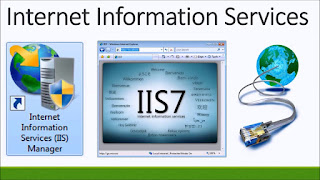



Commenti
Posta un commento